
毎月 13 億 9000 万人を超えるアクティブ ユーザーを抱える Facebook は、ビジネス、製品、またはサービスを宣伝するための人気のあるプラットフォームになりました。 Facebook の使用の 80% はモバイル アプリからのものであるため、モバイルの視聴率に合わせて動画広告を調整することが重要です。
縦型の MP4 ビデオは、モバイル デバイスで表示する場合に最適です。Facebook では
動画が 2:3 の比率に収まらない場合、Facebook は最大 2:3 までそのままレンダリングし、アスペクト比が 2:3 から 9:16 の場合は 2:3 にマスキングします。
では、この目的のために動画をどのようにクロップしますか?
Facebook 広告用に動画をトリミングする方法
私たちの提案は、clipchamp.com にアクセスして、Facebook 広告用に動画をトリミングすることです。動画編集ツール内で、動画を任意の比率にトリミングできます。
エディターの無料アカウント オプションには、すべての編集機能へのアクセスが含まれています。トリミング ツールの使用方法は次のとおりです。
ステップ 1:動画を Clipchamp ダッシュボードにドラッグ アンド ドロップします
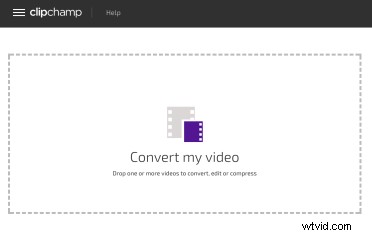
選択するか、ドラッグ アンド ドロップします あなたのビデオをボックスに。
ステップ 2:[編集] をクリックします
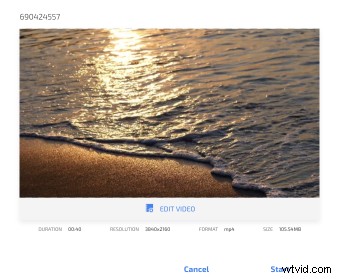
[動画を編集] をクリックします Clipchamp が提供するさまざまな編集ツールを紹介します。
ステップ 3:動画をトリミングする
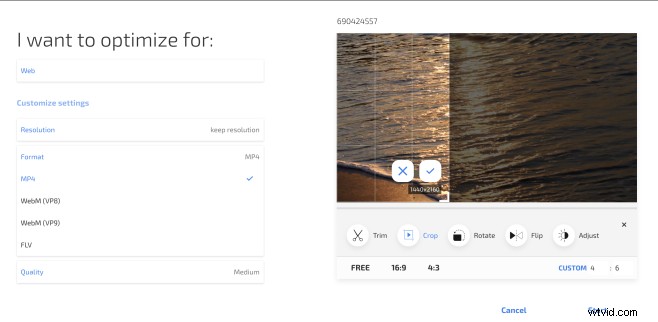
切り抜きを選択 ファイルのトリミングを開始します。 16:9 または 4:3 のいずれかのプリセット比率、またはビデオの端を内側にドラッグすることによるフリークロップを選択できます。この場合は 2:3 や 4:6 など、カスタム比率がわかっている場合は、右下の [カスタム比率] ボックスに入力できます。
ここでは、ビデオの最適化設定をカスタマイズすることもできます。これは Facebook 広告に最適であるため、Web プリセットを保持することをお勧めします。これにより、ビデオがまだ MP4 形式でない場合は MP4 に変換され、MP4 形式である場合は保持されます。MP4 は Facebook 広告に最適です。
設定で品質と解像度を変更して、ビデオが視覚的に最高の品質になるようにすることもできます。
(ヒント:ビデオ ファイルのサイズが大きくなる可能性があるため、解像度設定を記録されたもの以上に変更しないでください。)
ステップ 4:[開始] をクリックします
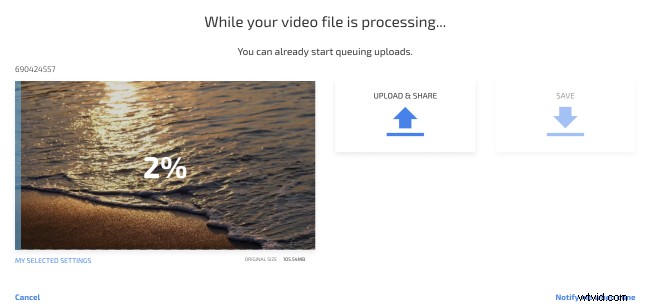
動画の処理が開始されると、Google ドライブ、Vimeo、Facebook、YouTube などのさまざまな場所へのアップロードを開始できます。アップロードは、処理が完了するとすぐに開始されます。または、完成してトリミングしたビデオを Facebook 広告に埋め込む目的で、完成したらコンピューターに保存し、その後、business.facebook.com の Facebook 広告アカウントに直接アップロードできます。
アプリについて
Clipchamp は、世界初で唯一のブラウザベースのビデオ圧縮およびコンバータです。私たちの独自のテクノロジーにより、ビデオをオンラインで無料で簡単かつ迅速に共有できます。 Windows、Mac、または Linux コンピューター上の Google Chrome の最新バージョンで最適に動作し、シンプルで簡単なユーザー インターフェースで Facebook 広告用の動画をトリミングできます。
